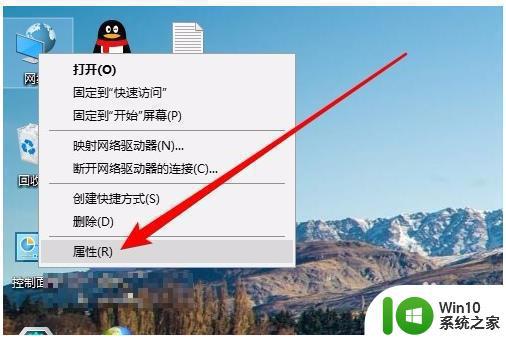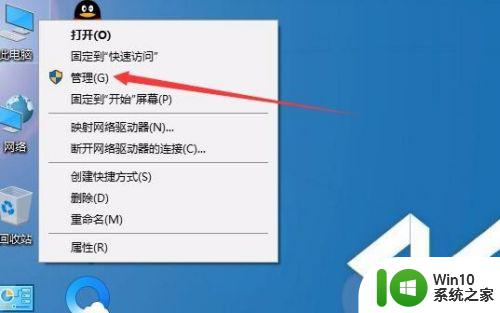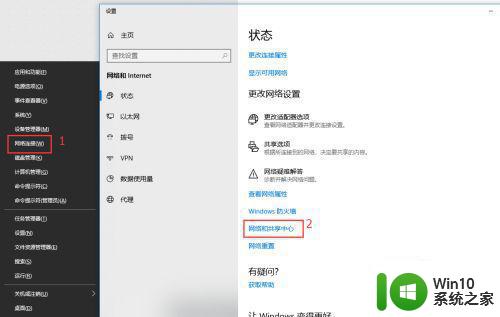win10旗舰版电脑找不到网上邻居怎么解决 Win10旗舰版电脑网络连接问题解决方法
更新时间:2025-02-10 15:02:17作者:jiang
随着互联网的普及,网络已经成为我们日常生活中必不可少的一部分,在使用电脑上网的过程中,可能会遇到一些网络连接问题。比如有些Win10旗舰版电脑会出现找不到网上邻居的情况。这样的问题会影响我们的上网体验,甚至会影响工作和学习。针对这种问题,我们应该怎么解决呢?本文将为大家介绍一些Win10旗舰版电脑网络连接问题的解决方法。
方法步骤:
1、在桌面的空白处点击鼠标右键,弹出菜单中点击“个性化”;
2、点击“主题”--“桌面图标设置”;
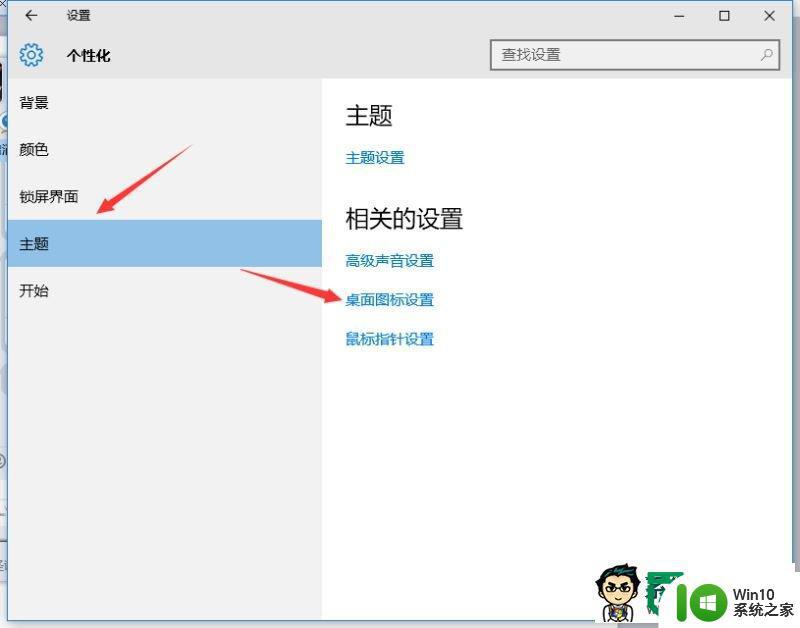
3、勾选“网络”选项,然后点击确定退出;
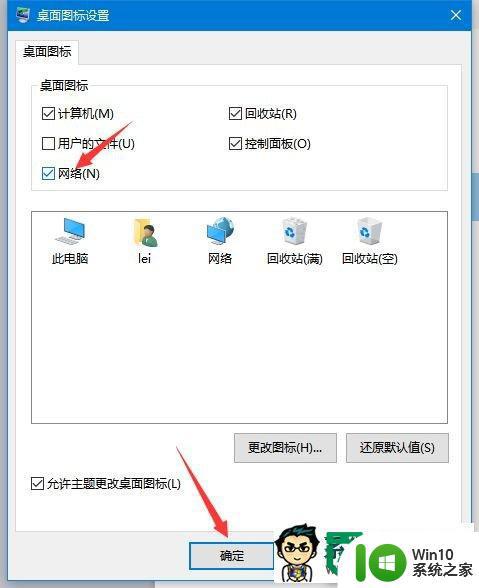
4、在桌面上我们就能看到网络图标了,双击网络图标就可以打开网络邻居界面。
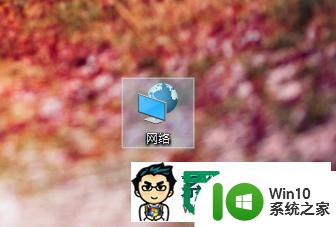
以上就是win10旗舰版电脑找不到网上邻居怎么解决的全部内容,还有不清楚的用户就可以参考一下小编的步骤进行操作,希望能够对大家有所帮助。